Berikut langkah-langkah untuk membatasi akses karyawan agar tidak dapat mengubah dan membatalkan open bill pada Accurate POS :
- Pada database Accurate Online, akses menu Accurate POS | Pengaturan POS. Pilih nama Outlet yang akan dibatasi aksesnya untuk mengubah dan membatalkan Open Bill, lalu klik Ubah Pengaturan POS.
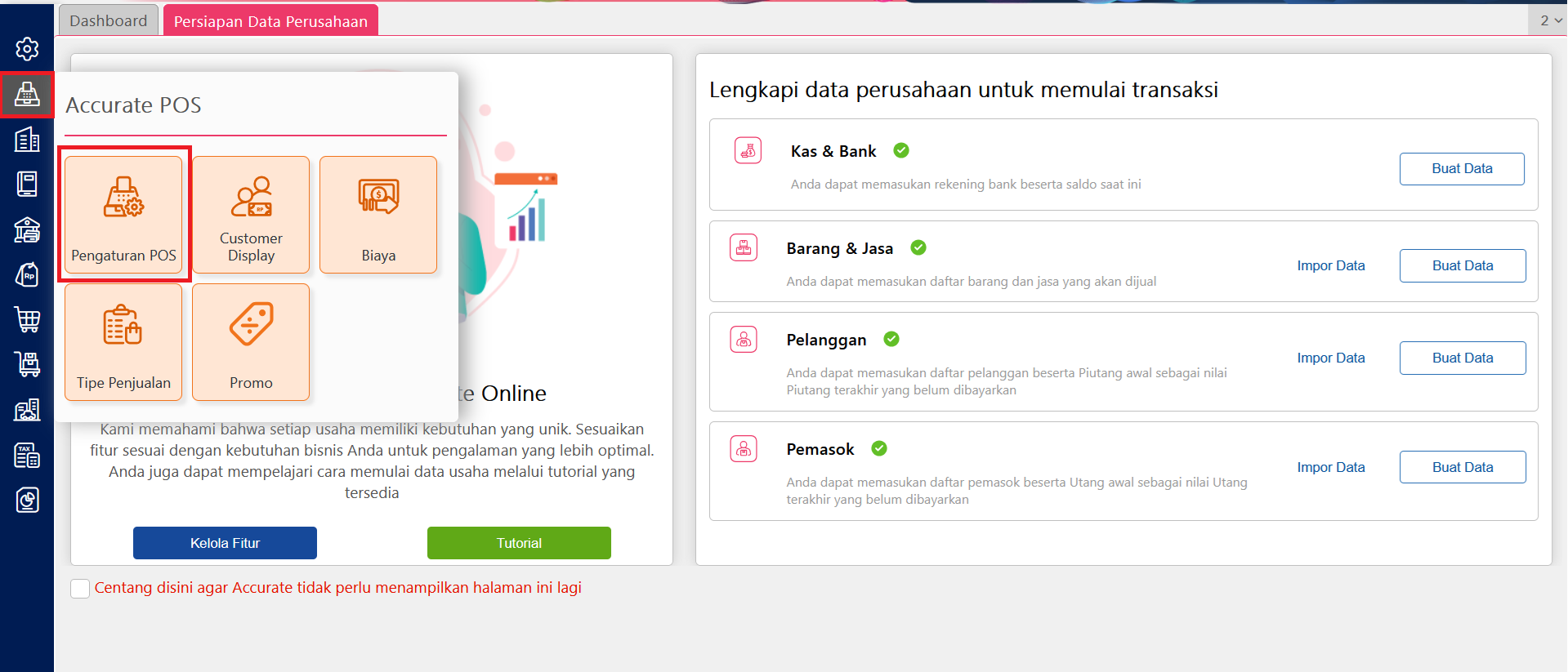
Akses menu Pengaturan POS
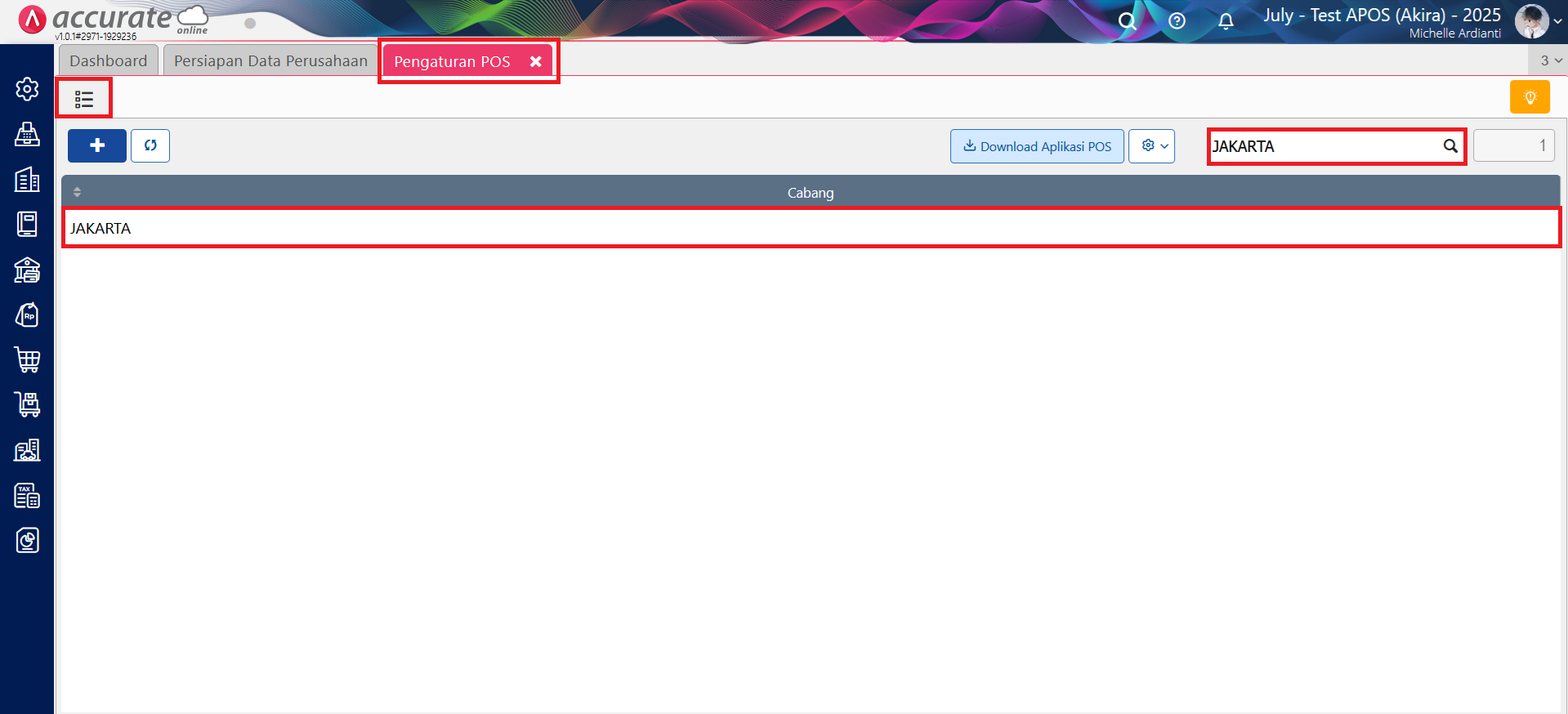
Pilih nama Outlet yang ingin dilakukan pengaturan
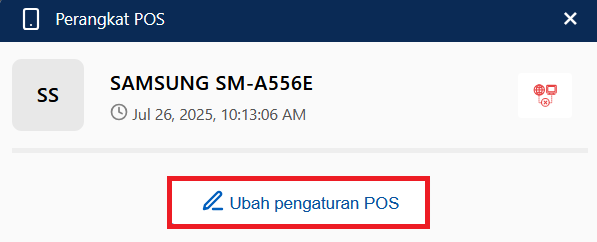
Klik Ubah Pengaturan POS
- Ke tab Daftar Karyawan POS lalu klik +Tambah Peran. Selanjutnya, pilih peran karyawan yang akan dibatasi aksesnya, kemudian jangan centang pada informasi Ubah Pesanan dan Batalkan Pesanan, lalu klik Simpan.
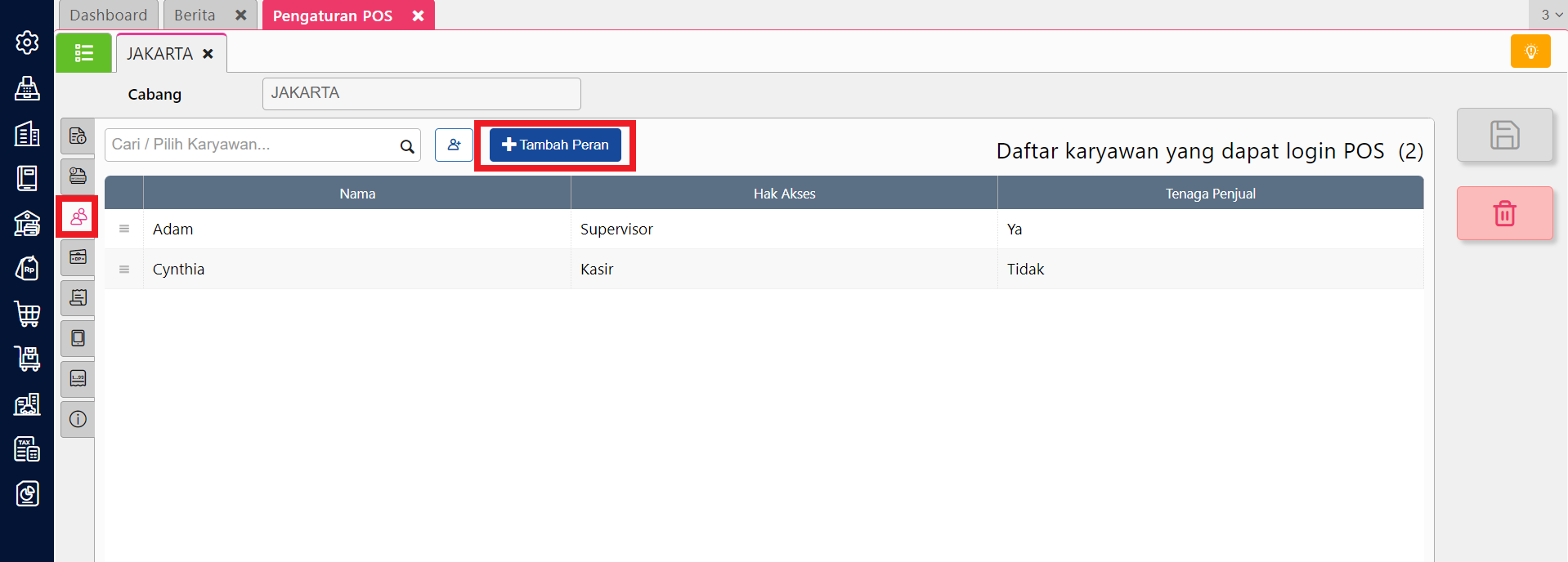
Akses tab Karyawan
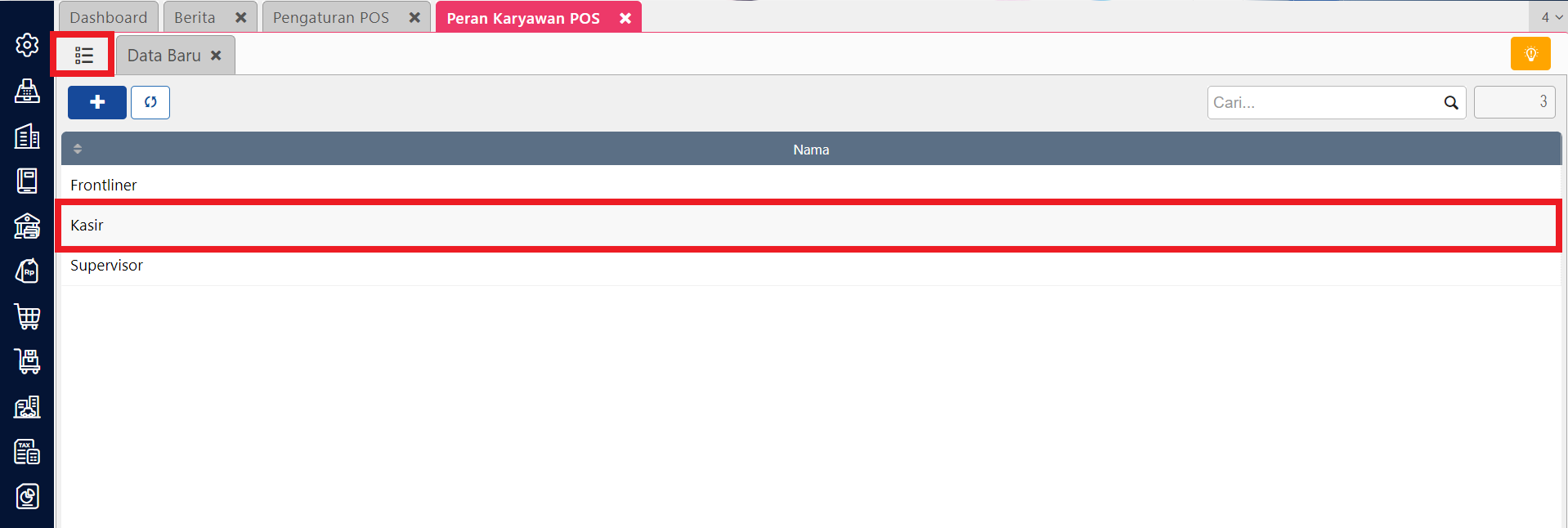
Pilih Karyawan yang akan dibatasi
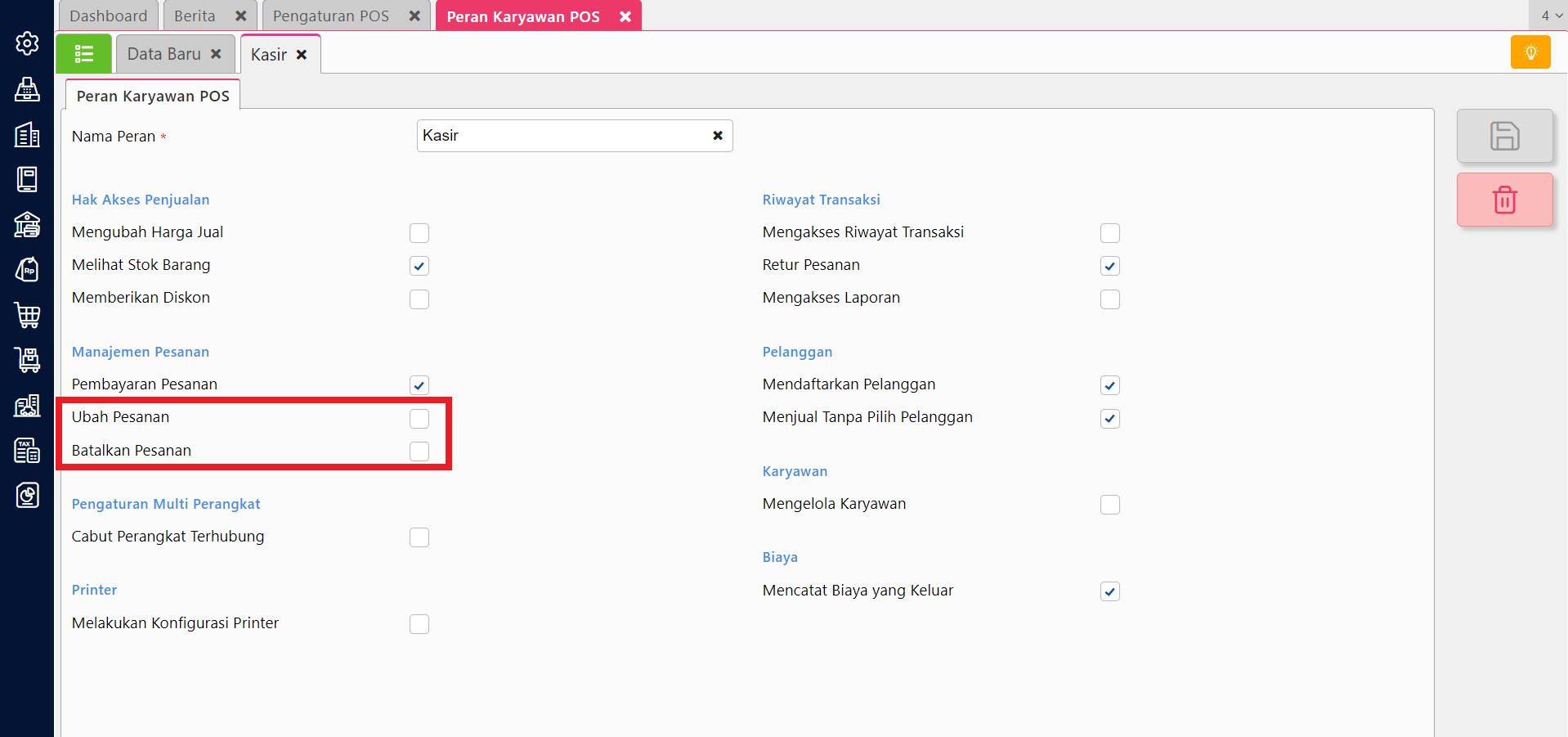
Batasi Pembatalan dan Pengubahan Pesanan (Open Bill)
- Setelah pembatasan dilakukan pada Pengaturan Outlet Accurate POS di database Accurate Online, lakukan sinkronisasi Accurate POS dengan Accurate Online pada aplikasi Accurate POS. Hal ini dilakukan untuk memastikan pengubahan yang dilakukan sudah tersesuaikan pada aplikasi Accurate POS-nya.
- Jika sudah tersinkron perubahannya, maka saat kasir mengubah atau membatalkan transaksi Open Bill maka akan tampil informasi Hak Akses Anda dibatasi dan perlu input PIN Karyawan yang diberikan hak akses Ubah Pesanan dan Batalkan Pesanan, untuk melanjutkan proses ubah atau membatalkan Open Bill.
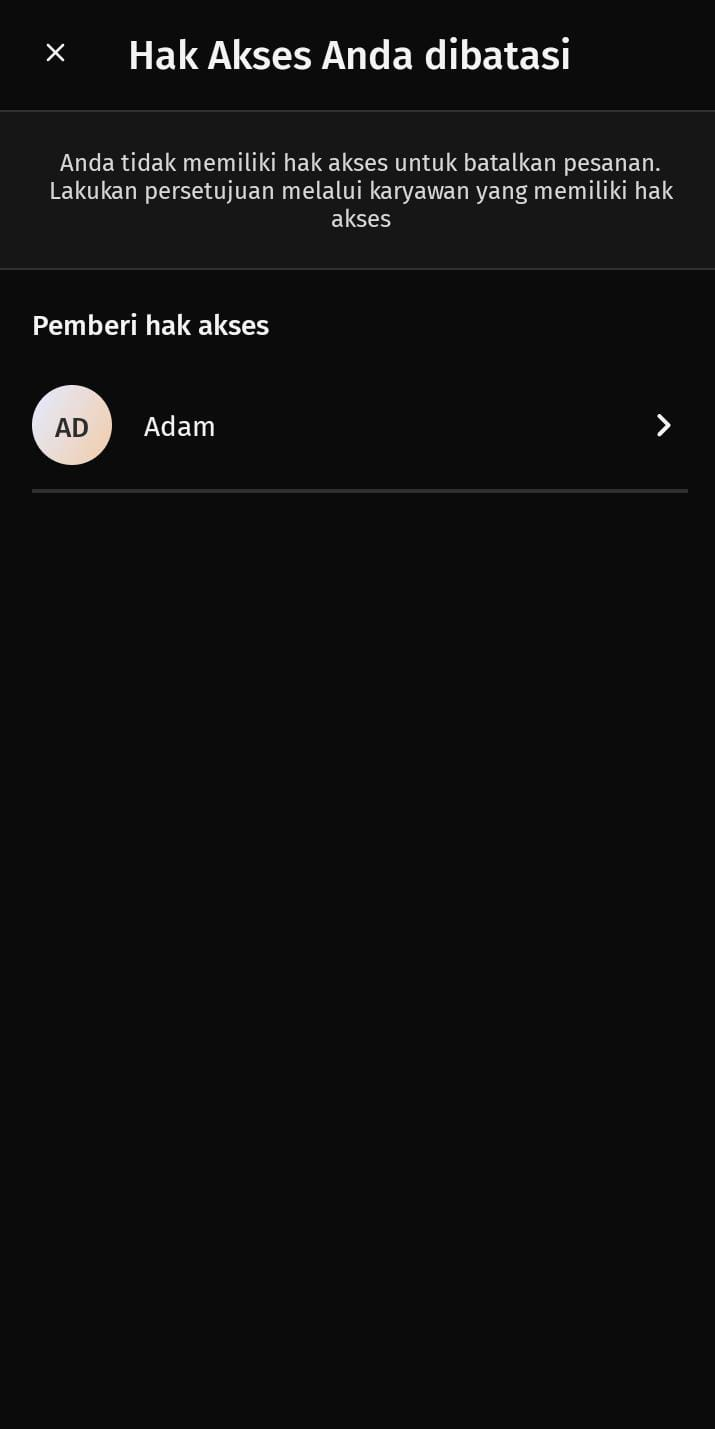
Saat Peran Karyawan yang dibatasi melakukan Pengubahan/Pembatalan Pesanan (Open Bill)
